おすすめしない理由の4つめは、トランジションにクセがある!
トランジションというのはクリップとクリップをつなげるときに効果をつけることです。
トランジションで最も一般的なものは「クロスディゾルブ」。
前の映像がだんだん消えながら、次の映像がだんだん見えてくる、というやつです。
このとき、前の映像をブラックビデオ(黒み)にしておくと、フェードインになります。同様に後ろの映像をブラックビデオにしておくとフェードアウトになります。・・・分かりますよね?
つまり単純なフェードイン、フェードアウトを作るときは「クロスディゾルブ」を使います。
実際の作業は簡単、クリップの端のところにエフェクトをドラッグするだけです!
例を挙げてみましょう😀
下の図をみてください。クリップ「A」をフェードインしたい場合です。
映像の効果としては、下に配置しているクリップが流れているところに「A」の映像がフェードインしてくる、というかたちになります。
この場合、トランジションのメニューから「クロスディゾルブ」を引っ張ってきて「A」の頭にドラッグするだけです。簡単ですよね。
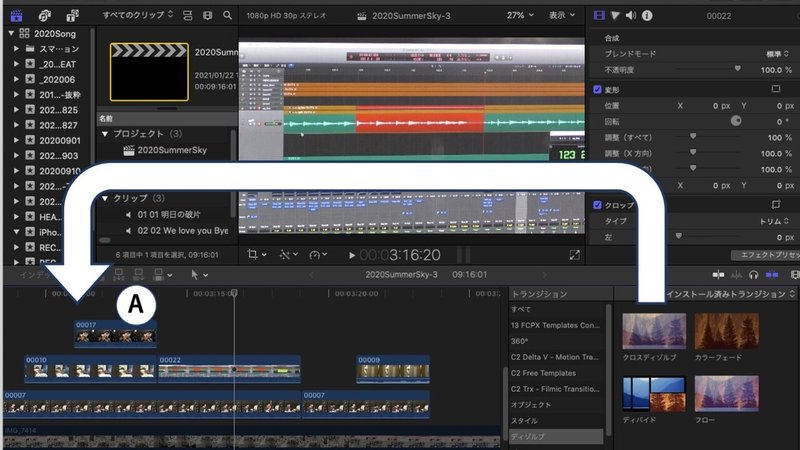
ところが・・・!
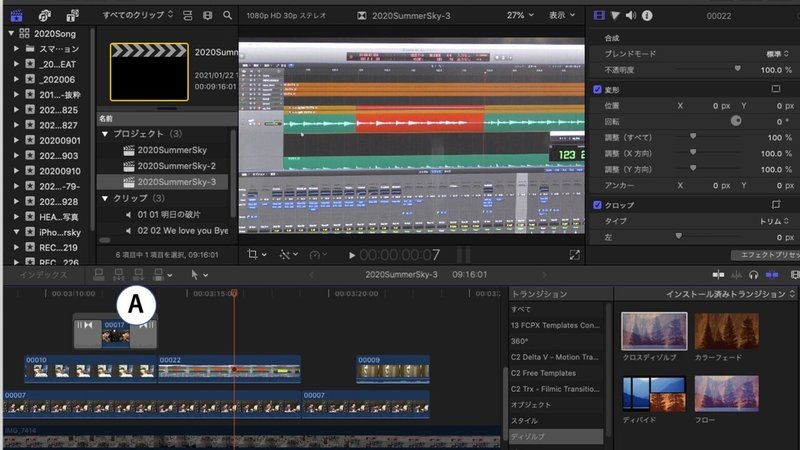
うしろにもディゾルブがついちゃった!
しかもストーリーラインになっちゃいました😵
(図が小さいけど見えますかね・・・。)
ストーリーラインというのは簡単にいうと複数のクリップをまとめたものです。
この場合はクリップがひとつしかないけど、ストーリーライン扱いになっちゃってます。(グレーの枠ができてるのが分かるでしょうか?)
これが謎仕様なんです😔
今度はクリップ 「B」をフェードアウトしたいと思います。
クリップの後ろにクロスディゾルブをドラッグすると・・・
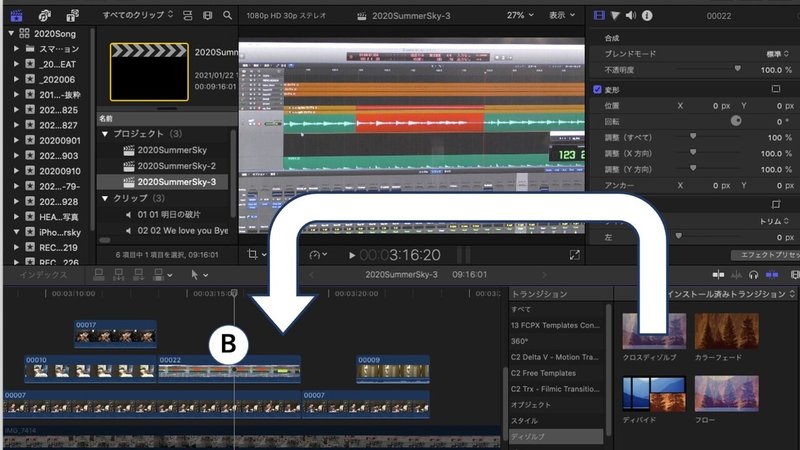
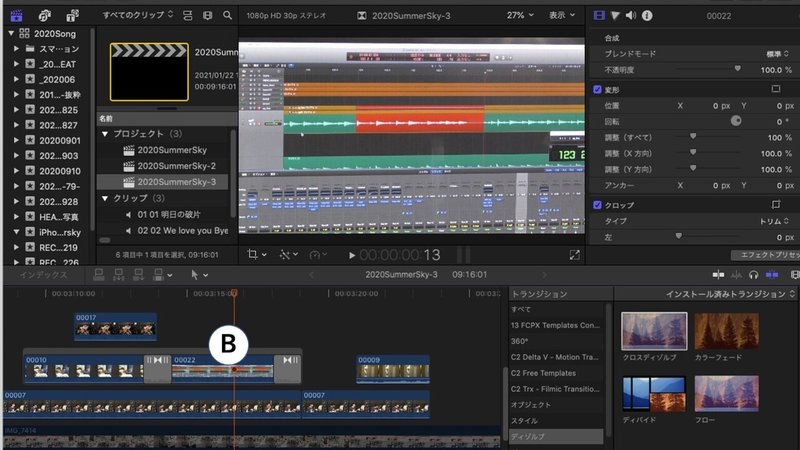
前にもディゾルブがついちゃった!!
ていうか前のクリップとディゾブっちゃった!!
ストーリーライン化もしちゃったよ!?!?!?
うーん・・・

つまりクリップの前か後ろ、どちらか片方だけにトランジション効果をつけたいときでも、強制的に両側についちゃうんです。
ちなみに、すでにストーリーラインに配置しているクリップには片側だけに反映します。
でも僕は「基本ストーリーライン(=最初に設定されるストーリーライン)」の上にどんどんクリップを積み重ねて「使う画を決めていく」スタイル。
なので、トランジションをクリップの頭だけにつけたい、なんてことはよくあるんですよね・・・。
このように Final Cut Pro X のトランジションにはクセがあります。
それを頭において自分なりの編集フローを考えましょう!
そして最後は・・・
使っている人が周りにいない!
iPhoneの操作がちょっとよくわからない時とか、周りの友達や仲間に聞きますよね?
ちょっとした操作などでもいちいち検索して調べるのは面倒臭いものです。
これは仕方ありませんね。どうしてもAdobe Premiereのほうがシェアが高いので…
でももし、まわりに Final Cut Pro X を使っている人がいたらラッキーです!一緖にガンガン使っていきましょう!
さて、つらつらと Final Cut Pro X について書いてきました。
動画編集ソフトを何にしようか迷っている方の参考になればと思います。
ちなみに自分は両方使っています!
両刀使い😝
その理由も今度どこかで書きたいと思います!
ではまた!